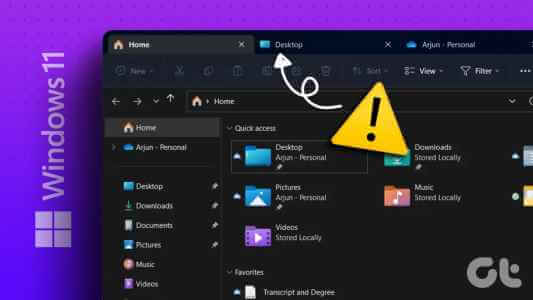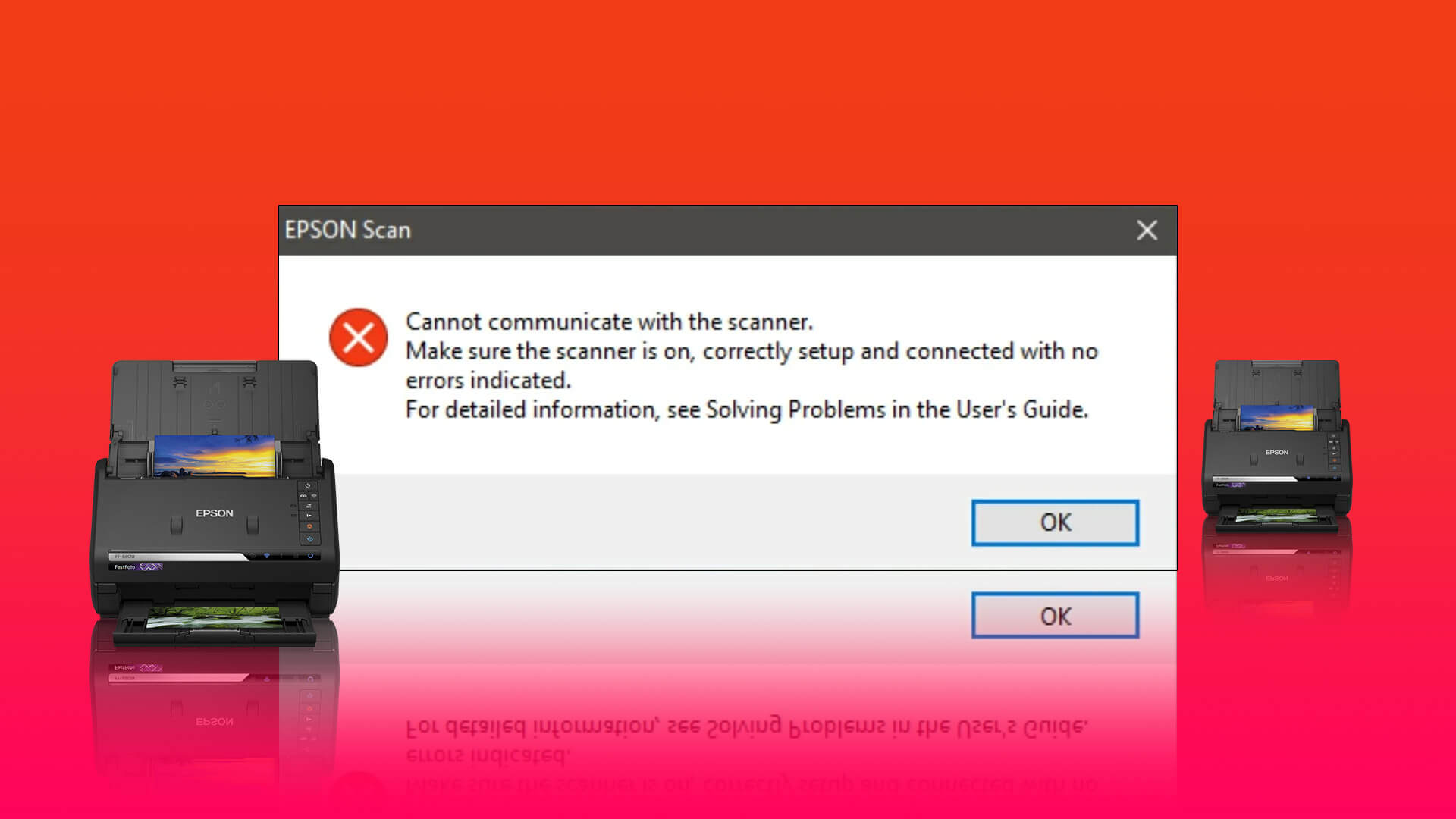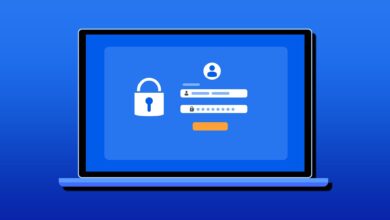Из-за всемирной пандемии онлайн-встречи стали обычным явлением. Независимо от того, работаете ли вы из дома или онлайн, онлайн-встречи в наши дни стали практически ежедневным явлением. Вы когда-нибудь сталкивались с низкой громкостью микрофона во время таких встреч? Некоторые пользователи сообщали о проблемах с Уровень громкости микрофона После обновления до Windows 11, хотя на ранних этапах работы Windows 11 часто возникают ошибки, не стоит расслабляться и позволять им влиять на вашу производительность. Хотя пока ещё рано определять точную причину проблемы, мы предлагаем несколько решений для устранения низкой громкости микрофона в Windows 11.

Как исправить низкую громкость микрофона в Windows 11
Вы можете прочитать руководство Microsoft по следующим темам: Как настроить и проверить микрофоны в компьютерах Windows. Вот проверенные способы решения проблемы низкой громкости микрофона в Windows 11.
Способ 1: Увеличьте громкость микрофона
Выполните следующие действия, чтобы отрегулировать громкость микрофона, поскольку вы могли случайно ее уменьшить:
1. Нажмите клавиши Windows + I Вместе открывать Настройки.
2. Нажмите "Вариант". звук В списке Система , как показано.
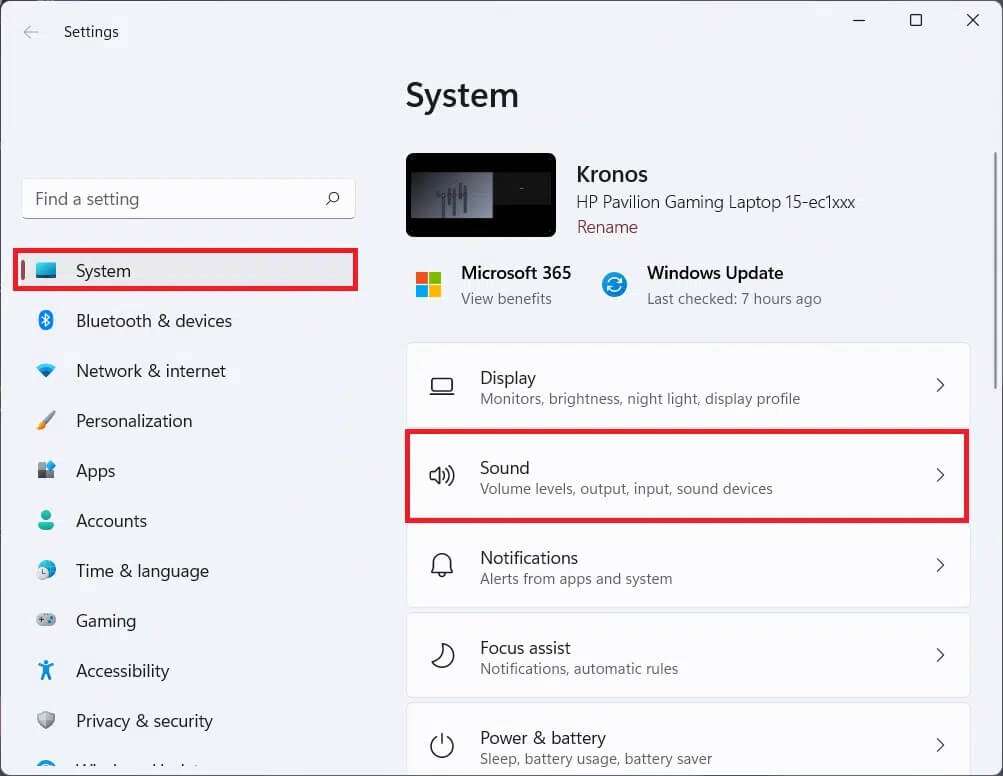
3. Убедитесь, что ползунок громкости в разделе «Вход» установлен на 100.
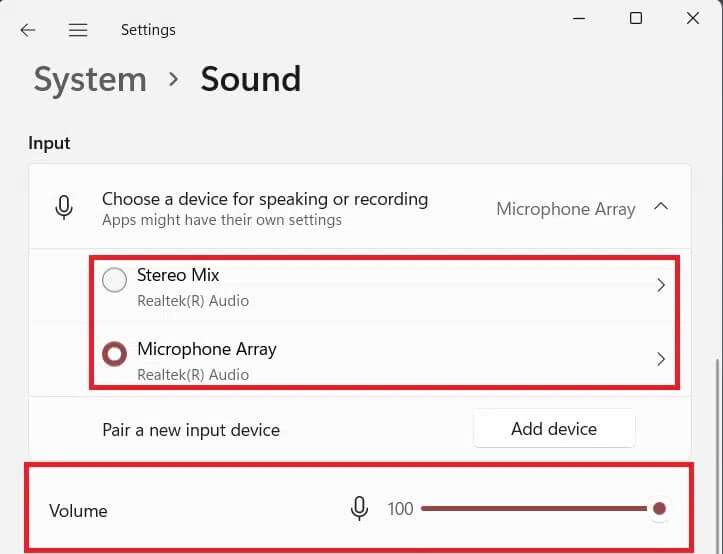
4. Щелкните Микрофон. Затем щелкните начать тест в Настройки ввода.
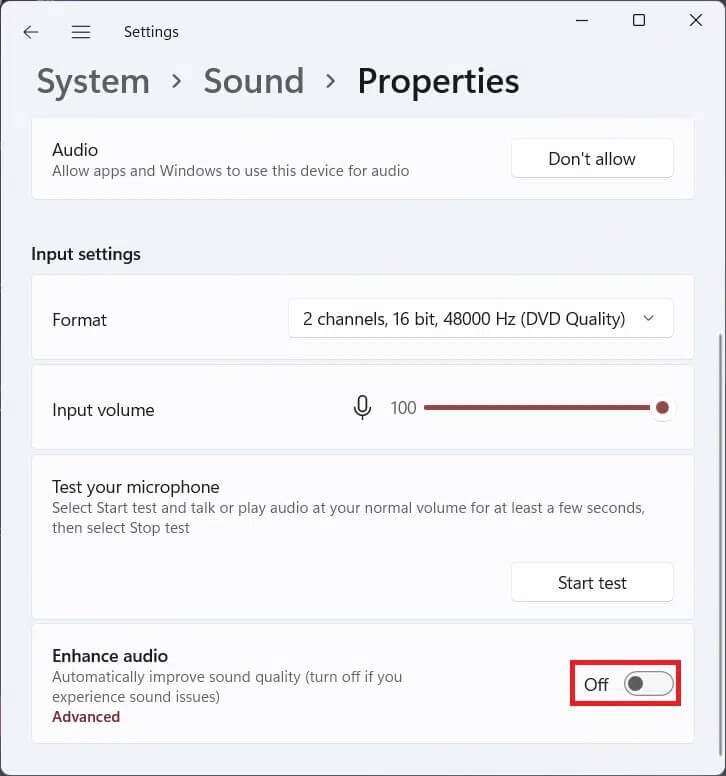
5. После завершения теста вы можете увидеть его результаты.
Если результат превышает 90% от общей громкости, микрофон работает исправно. В противном случае, продолжите поиск и устранение неисправностей, указанные ниже.
Метод 2: Запуск средства устранения неполадок реестра
Вот шаги, которые можно выполнить для устранения низкой громкости микрофона в Windows 11, запустив встроенное средство устранения неполадок микрофона:
1. Открыть Настройки Windows.
2. В списке Система , прокрутите вниз иВыберите «Устранение неполадок» , Как показано ниже.
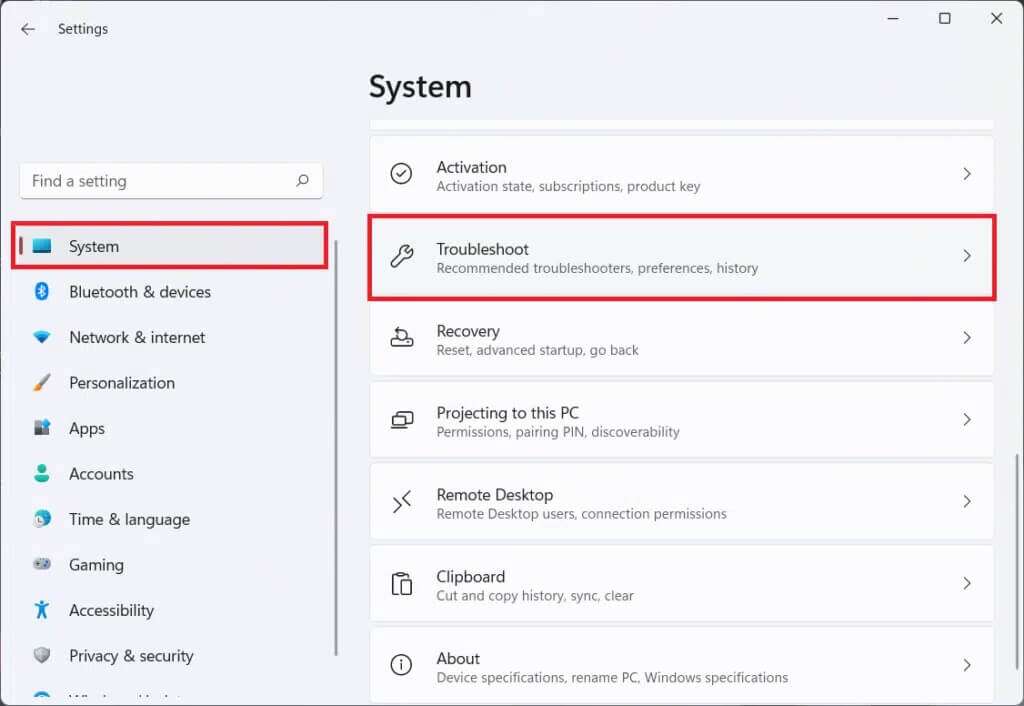
3. Щелкните Другие средства устранения неполадок и исправления , как показано.
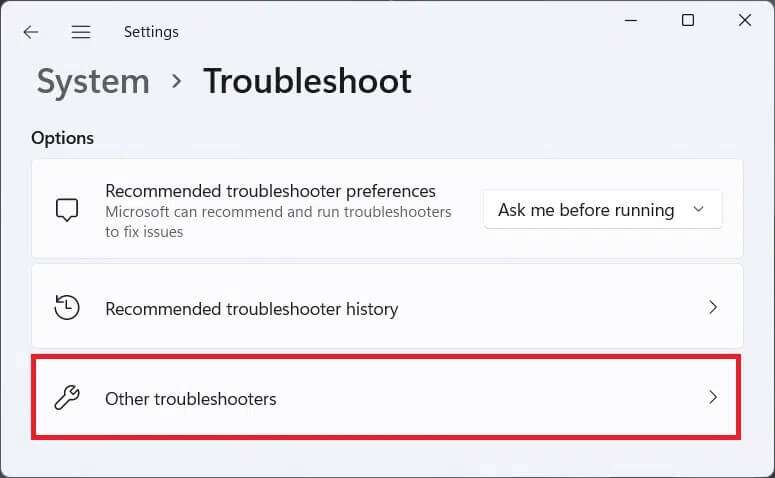
4. Щелкните кнопку "работа" لАудио запись.
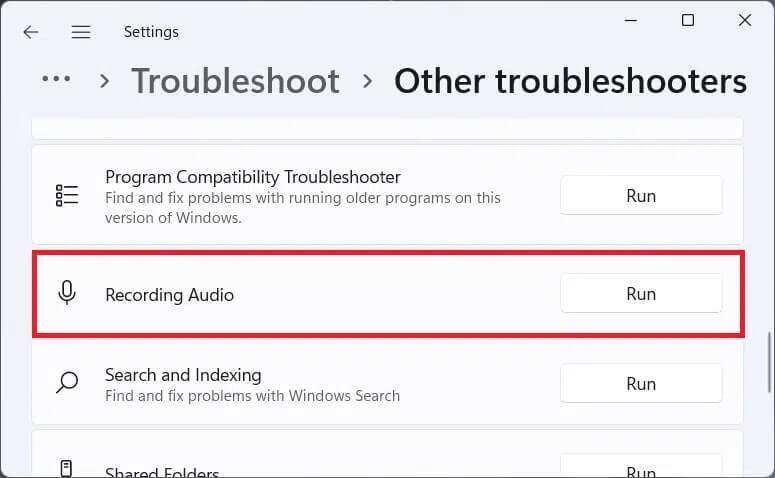
5. Выберите устройство аудиоввода (Такие как Микрофонная система – Realtek(R) Audio (текущая виртуальная машина)), с которыми у вас возникли проблемы, и нажмите следующий.
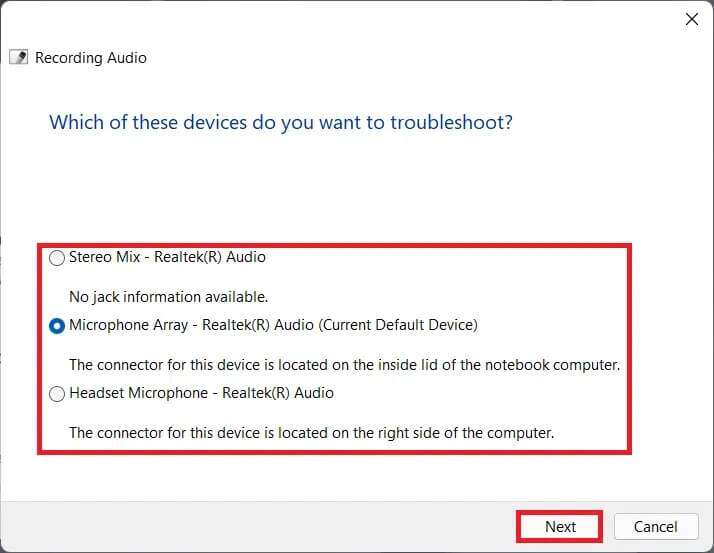
6. При необходимости следуйте инструкциям на экране, чтобы устранить проблемы с микрофоном.
Способ 3: включить доступ к микрофону
Выполните следующие действия, чтобы исправить низкую громкость микрофона в Windows 11, предоставив доступ к микрофону приложениям, которым он необходим для правильной работы:
1. Включите Настройки Windows и нажмите Option Список конфиденциальности и безопасности на правой панели.
2. Затем нажмите на опцию Микрофон в Разрешения приложения , как показано.
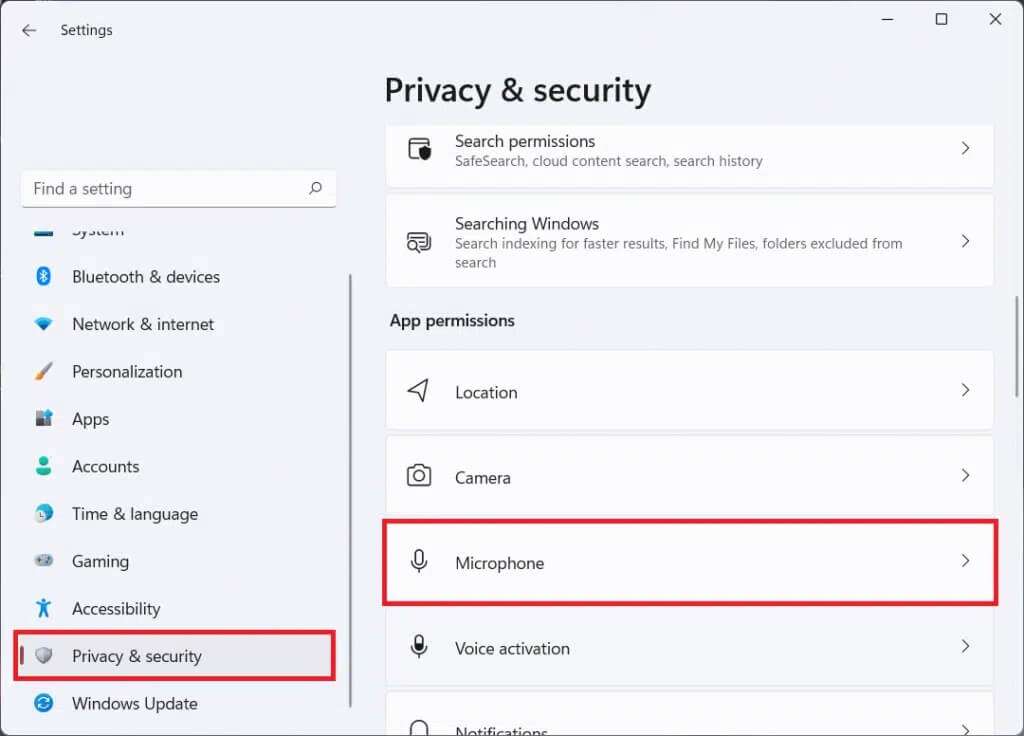
3. Включите тумблер, чтобы получить доступ Микрофон , если отключен.
4. Прокрутите список приложений и включите отдельные переключатели, чтобы убедиться, что все необходимые приложения имеют доступ к микрофону.

Теперь вы можете увеличивать громкость микрофона в приложениях Windows 11 по мере необходимости.
Метод 4: Отключите аудиоулучшения
Еще один способ исправить низкую громкость микрофона в Windows 11 — отключить функцию улучшения звука, выполнив следующие действия:
1. Открыть Настройки Windows Нажимая клавиши Windows + I В то же время.
2. Щелкните звук В списке конфигурация системы.
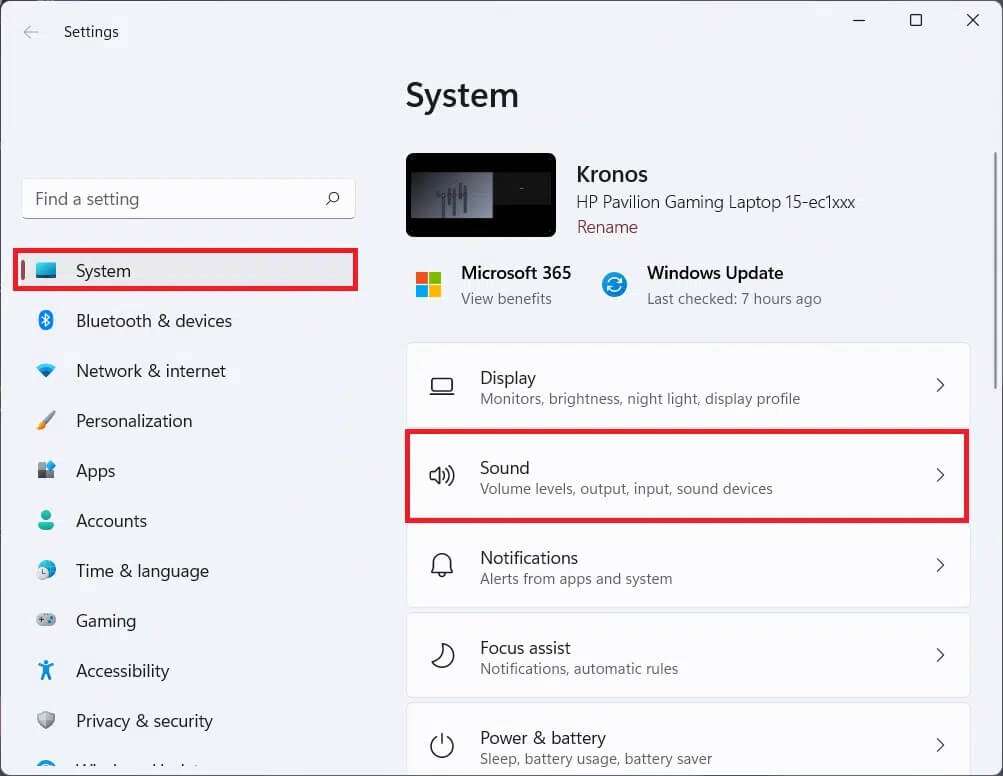
3. Выберите устройство аудиовхода (например, Массив микрофонов), с которым у вас возникли проблемы в разделе «Выберите устройство для озвучивания или записи».
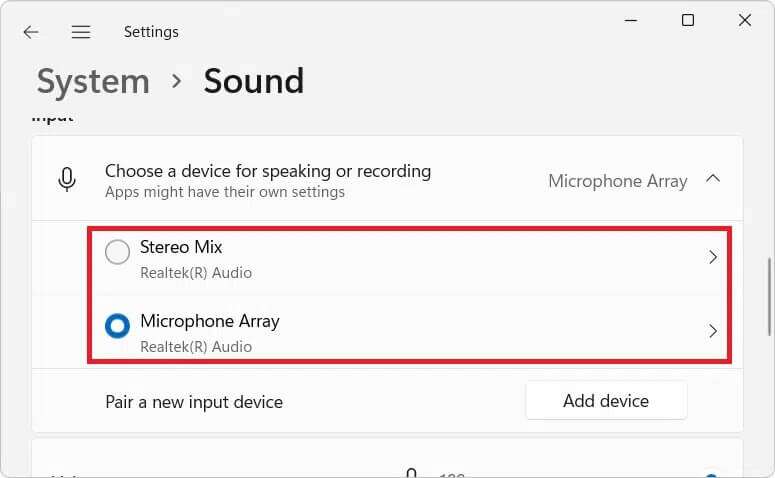
4. Для выключения поверните тумблер в положение «Выкл». Улучшить аудиофункцию в разделе Настройки ввода , Как показано ниже.
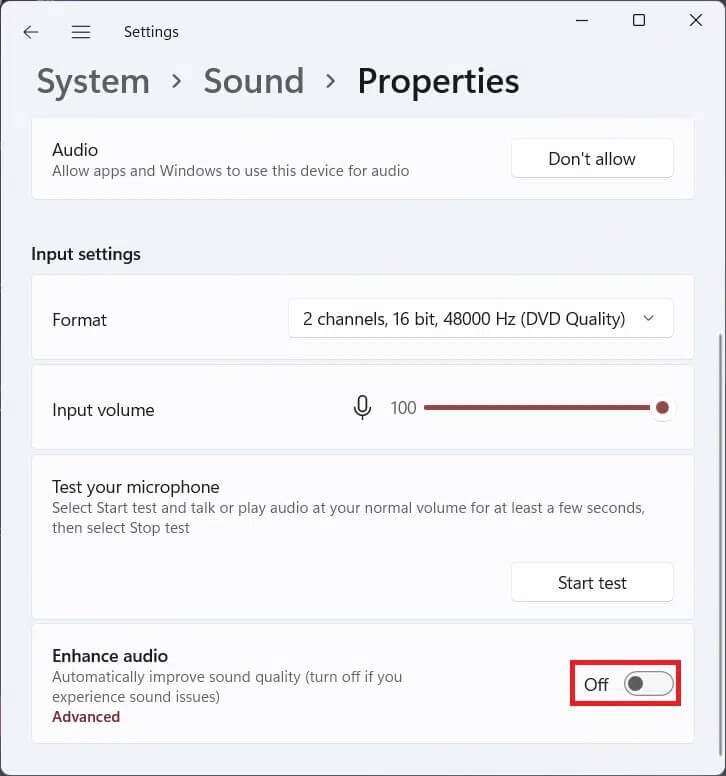
Метод 5: Отрегулируйте усиление микрофона
Выполните следующие действия, чтобы исправить низкую громкость микрофона в Windows 11, настроив усиление микрофона:
1. Щелкните правой кнопкой мыши на значок громкоговорителя В разделе «Превышение»Лента Для задач и конкретных Настройки звука , Как показано ниже.
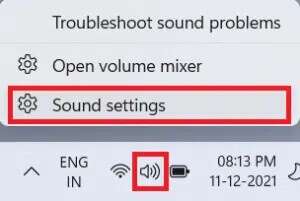
2. Щелкните «Дополнительные настройки звука» в разделе "Расширенные опции".
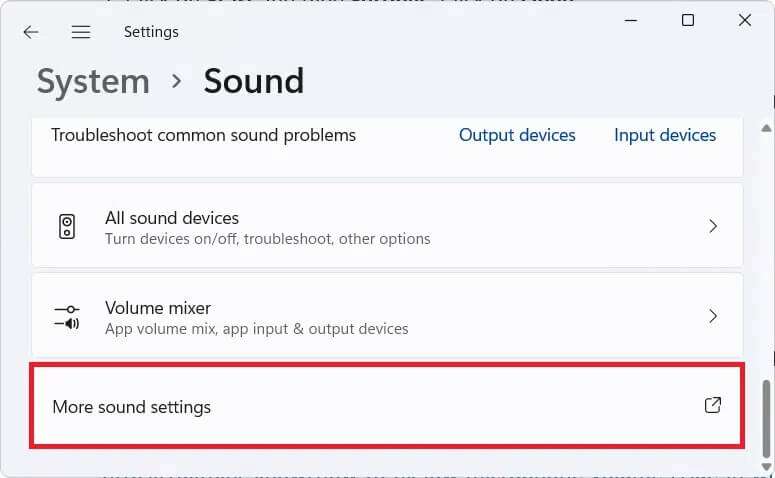
3. В диалоговом окне «Звук» перейдите на вкладку Регистрация.
4. Здесь щелкните правой кнопкой мыши по устройству. аудио ввод (Такие как Массив микрофонов), который вас беспокоит, и выберите вариант Проекты , Как показано ниже.
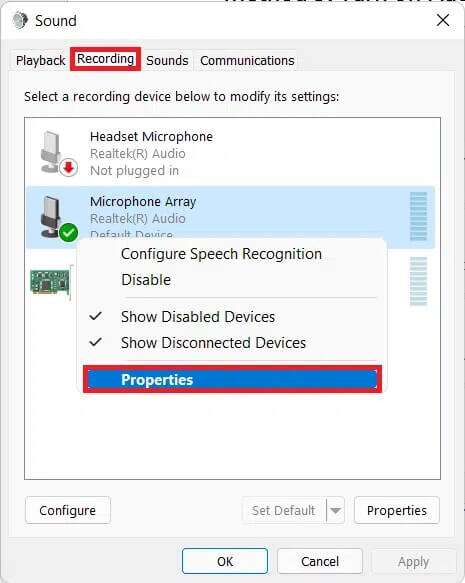
5. В окне Характеристики Перейти на вкладку Мостиаты.
6. Отрегулируйте ползунок, чтобы Усиление микрофона على القيمة القصوى и нажмите Применить > ОК чтобы сохранить изменения.
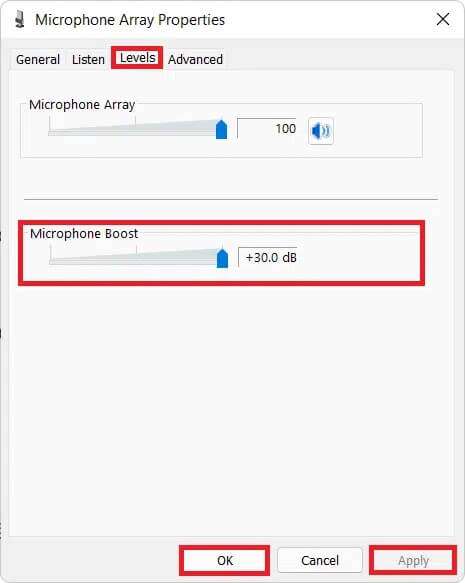
Метод 6: обновление драйверов микрофона
Если описанные выше методы не помогли, возможно, драйверы вашей системы устарели. Вот как исправить низкую громкость микрофона в Windows 11, обновив драйвер микрофона:
1. Щелкните значок поиск И введите Диспетчер устройств , затем коснитесь открыть.
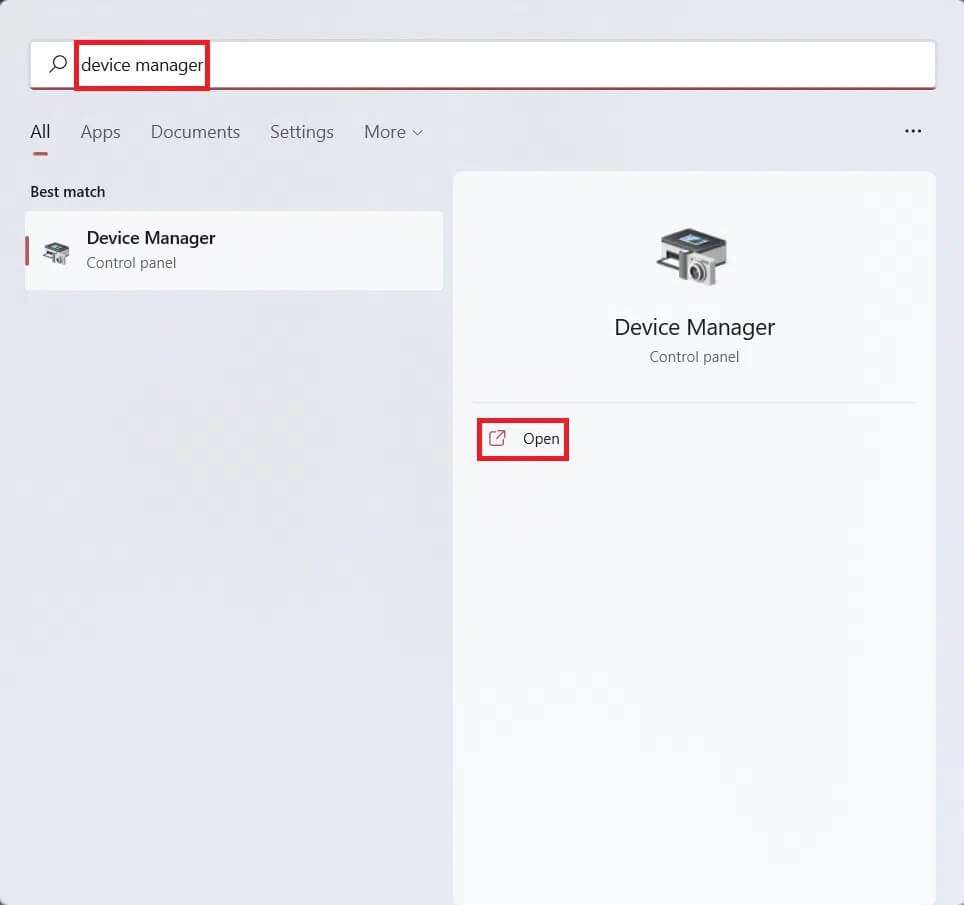
2. В окне диспетчера устройств дважды щелкните раздел. Аудиовходы и выходы чтобы расширить его.
3. Щелкните правой кнопкой мыши по драйверу микрофона (например, Микрофонная решетка (Realtek (R) Audio)) и выберите вариант Обновление драйвера , Как показано ниже.
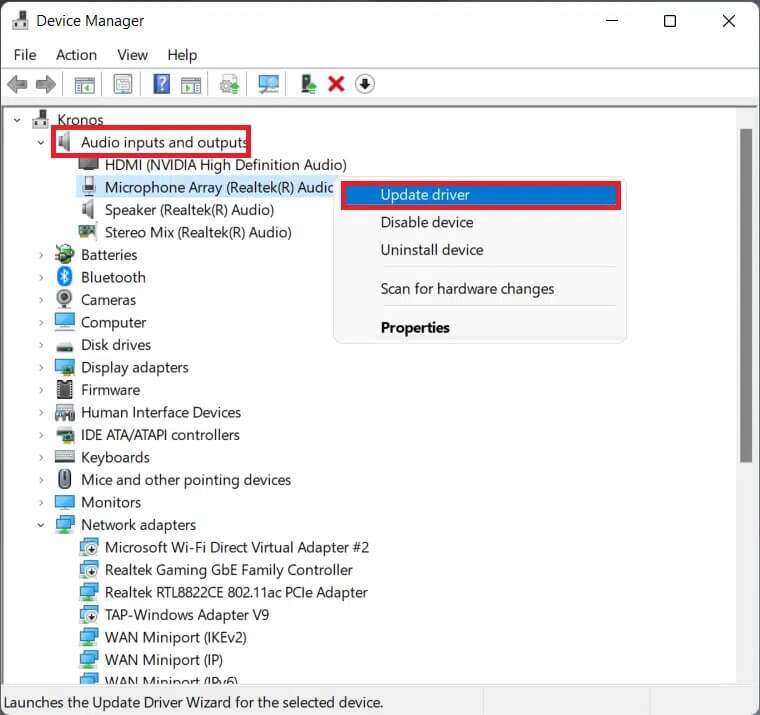
4 а. Теперь нажмите «Автоматический поиск» Драйверы Чтобы разрешить Windows автоматически загружать и устанавливать последнее совместимое обновление.
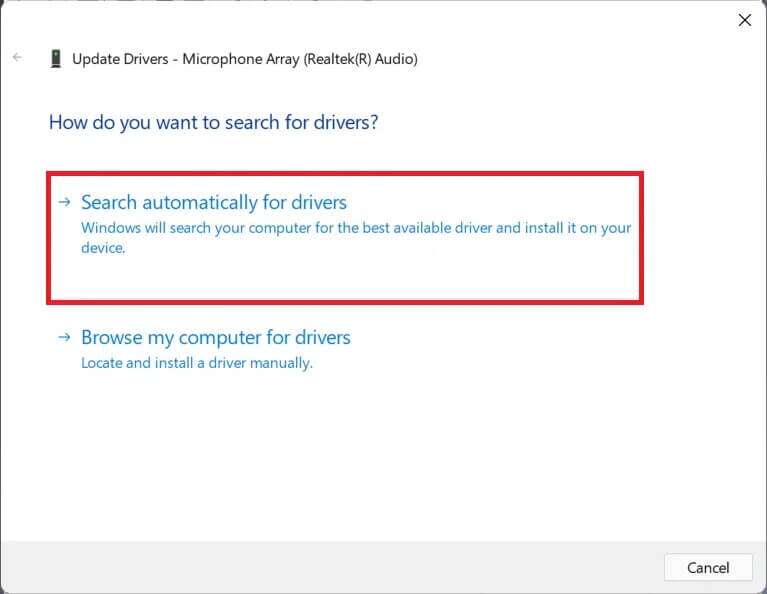
4б. Альтернативно, нажмите «Выполнить поиск драйверов на этом компьютере», чтобы установить обновление драйвера, если вы уже загрузили драйвер с официального сайта (например, Realtek).
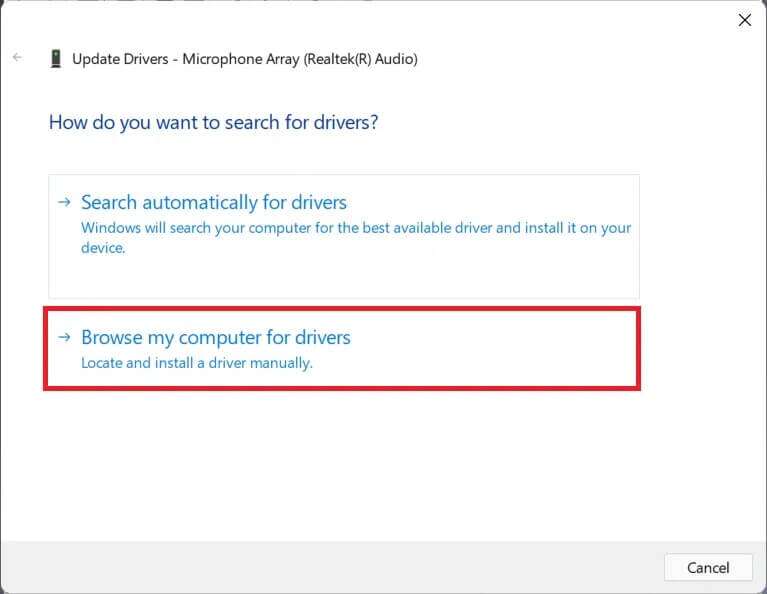
5. Мастер установит последние найденные драйверы. Перезагрузите компьютер после завершения установки.
Надеемся, эта статья оказалась для вас интересной и полезной, помогая решить проблему низкой громкости микрофона в Windows 11. Вы можете поделиться своими предложениями и вопросами в разделе комментариев ниже. Нам будет интересно узнать, какие темы вы хотели бы рассмотреть в дальнейшем.